Marché de produits gratuit pour soiLa création et les tests de sites Web sont constamment mis à jour et pris en charge par des développeurs enthousiastes. Deux de ces systèmes - Denwer et Joomla seront abordés dans cet article. Toutes les étapes de l'installation de Joomla sur Denwer, ainsi que leur installation et configuration, seront discutées en détail.
Description de Denwer - le développeur Web du "kit de messieurs"
Denwer est un logiciel gratuit pour installer votre propre instance d'un serveur Web sur un ordinateur local avec toutes les capacités d'un véritable hébergement.

Le produit est gratuit et disponible en téléchargement gratuit. Il comprend généralement:
- Serveur Web Apache. Une instance locale d'un vrai serveur utilisé pour l'hébergement. C'est lui qui est responsable de la gestion de tous les nœuds du site et de l'interaction entre eux;
- Serveur MySQL. Outil de gestion de base de données qui vous permet de gérer rapidement et facilement les valeurs stockées des utilisateurs et des paramètres du site;
- Interpréteur PHP5. Nécessaire pour convertir le code PHP en code machine requis que le serveur comprend;
- phpmyadmin est un outil de gestion de base de données pratique.
Installation de Denwer sur un ordinateur
Pour la sécurité, il est recommandétéléchargez le kit de distribution sur le site officiel. Après le démarrage, le processus d'installation commencera. La première question sera posée à l'utilisateur concernant le chemin d'installation. La valeur par défaut est C: WebServers. Si vous appuyez sur Entrée, cette valeur sera enregistrée.

Vous serez alors invité à sélectionner une lettre pour le virtueldisque sur lequel le lien vers le dossier d'installation sera placé pour un accès plus rapide. La prochaine étape sera le processus de copie des fichiers nécessaires au fonctionnement de Denver.
Configuration du serveur de première exécution
Après une installation réussie, trois icônes apparaîtront sur le bureau:
- Démarrez Denwer. Sert à démarrer tous les services et services nécessaires.
- Redémarrez Denwer. Redémarre Denver.
- Arrêtez Denwer. Arrête le système.
Double-cliquez sur Démarrer Denwer pour tout démarrerservices et services. Vous devez maintenant utiliser n'importe quel navigateur Web. Tapez localhost / denwer dans la barre d'adresse. Une installation réussie sera notifiée par un message correspondant avec le titre "Hourra, ça a marché!" Cela signifie que tous les services ont été installés et sont en cours d'exécution.
Installation de Joomla 3 sur Denwer - guide détaillé
Joomla occupe depuis longtemps une bonne position parmisystèmes de gestion de contenu. En grande partie grâce à sa distribution gratuite et à son code open source. Pour le moment, la troisième version est déjà sortie. Cependant, les précédents peuvent également être trouvés sur Internet.
Vous avez d'abord besoin d'une distribution propre de la dernière version de Joomla. Il vous suffit de le télécharger depuis le site officiel.

Le long du chemin C: WebServershome, vous devez créer un dossier pour le futur site, par exemple mysite. Il contient le répertoire www.
Après le téléchargement, vous devez décompresser l'archive et placer tous les fichiers et dossiers dans le répertoire www situé dans mysite. Vous devez maintenant redémarrer le serveur.
Avant d'installer Joomla sur Denwer, vous devez créer etpréparer la base de données. L'outil phpmyadmin intégré de Denver vous aidera à le faire. Pour y accéder depuis la page principale localhost, vous devez aller dans l'onglet "Bases de données".
Ici, vous verrez une section "Créer une base de données" et un champ pour le nom. Trouvez un nom, cliquez sur le bouton "Créer". Maintenant que la base est prête, il vous suffit de vous souvenir de son nom - vous en aurez besoin plus tard.
Lancement du processus d'installation de Joomla 3 sur le serveur local Denwer
Maintenant, dans le navigateur, vous devez taper l'adresse du site local, dans ce cas, mysite.

La première étape de l'installation de Joomla sur Denwer s'ouvrira. Il contient plusieurs champs qui doivent être remplis:
- Langue. Le menu déroulant vous permettra de sélectionner la localisation souhaitée du site et le panneau administratif;
- Nom du site;
- la description. Représente une description pour l'ensemble du site. Les moteurs de recherche sont guidés par celui-ci, il vaut donc la peine de spécifier en détail toutes les informations sur la ressource;
- e-mail de l'administrateur;
- connexion administrateur. Le nom par lequel l'utilisateur entrera dans le panneau d'administration Joomla;
- mot de passe administrateur et confirmation;
- activer le site. Les options possibles sont oui ou non. Vous permet de commencer immédiatement à naviguer sur le site en temps réel.
Le bouton "Suivant" passera à l'étape suivante. Il s'appelle «Configuration de la base de données» et contient les champs suivants:
- type de base de données. MySQLi est presque toujours spécifié;
- le nom du serveur de base de données. Ici, vous devez installer localhost;
- Nom d'utilisateur. Ici, vous pouvez spécifier la valeur root;
- mot de passe. Le champ peut être laissé vide pour le moment. A l'avenir, lors du transfert d'un site vers un véritable hébergement, il sera nécessaire de l'indiquer;
- nom de la base de données. Il a été spécifié en phpmyadmin;
- préfixe de table. Vous permet d'utiliser plusieurs bases de données en une, en vous concentrant sur cette valeur. Vous pouvez le laisser seul;
- actions avec des tables existantes. Vous pouvez laisser la valeur par défaut.
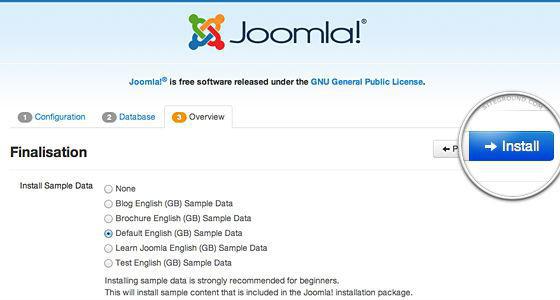
Dans la fenêtre suivante, vous n'avez rien à changer, cliquez simplement sur le bouton "Installer".
Phase finale
La dernière étape de l'installation de Joomla sur Denwer sera marquée par le message "Félicitations, vous avez installé Joomla!"
Il reste maintenant à supprimer le répertoire avecinstallation des fichiers d'installation. Cela doit être fait afin de restreindre l'accès des intrus aux fichiers du site. L'installation de Joomla 3 sur Denwer est terminée! Il reste à tout vérifier et à visiter le panneau administratif.

Test sur site
Sur la dernière page de Joomla 3.3 sur "Denver", il y a deux boutons - "Site" et "Panneau de configuration". Le premier vous mènera au site nouvellement créé et vous permettra d'évaluer son fonctionnement et ce qu'il contient. Le second ouvrira une fenêtre vous demandant de saisir le login et le mot de passe administrateur. Ils ont été spécifiés lors de l'installation de Joomla.
Après avoir saisi ses données, l'utilisateur sera dirigé vers le panneau de contrôle administratif. Ici, vous pouvez effectuer les réglages nécessaires, créer le premier matériau, changer le modèle, configurer les modules et les menus.
Conclusion
L'article détaille l'installation étape par étape de Joomla 3 sur Denwer. En fait, il n'y a rien de compliqué à cela. L'essentiel est de suivre les instructions et de lire ce que propose le système.
Après avoir installé ces deux produits gratuitsvous pouvez commencer en toute sécurité à créer vos propres sites de presque toute complexité. La communauté Joomla est assez grande, la masse de divers modules, plugins et composants facilite grandement la vie du webmaster.
Le bundle Joomla + Denver permettra de testersite sur votre PC, sans affecter le site principal sur l'hébergement. Par exemple, lors de l'ajout d'une nouvelle fonction ou fonctionnalité. Une fois son exécution réussie sur le serveur local, vous pouvez télécharger des données sur le serveur distant.
Vous pouvez effectuer en toute sécurité un test de pénétration (vérification de vulnérabilité) sans craindre que cela ne cause un préjudice réel. Connaissant la structure de votre propre base de données et l'emplacement des fichiers, ce sera assez facile de le faire.
Cela vaut la peine de dire quelques mots sur la protection. Par défaut, tout site Joomla a une connexion au panneau d'administration sur mon_site / administrateur. Afin d'éviter les visites illégales d'éventuels intrus, il est recommandé de le cacher. Cela peut être fait en utilisant des plugins et des composants spéciaux. Après leur installation, l'entrée du panneau d'administration ne sera disponible qu'à une seule adresse, connue uniquement de l'administrateur.










